Loading ...
Loading ...
Loading ...
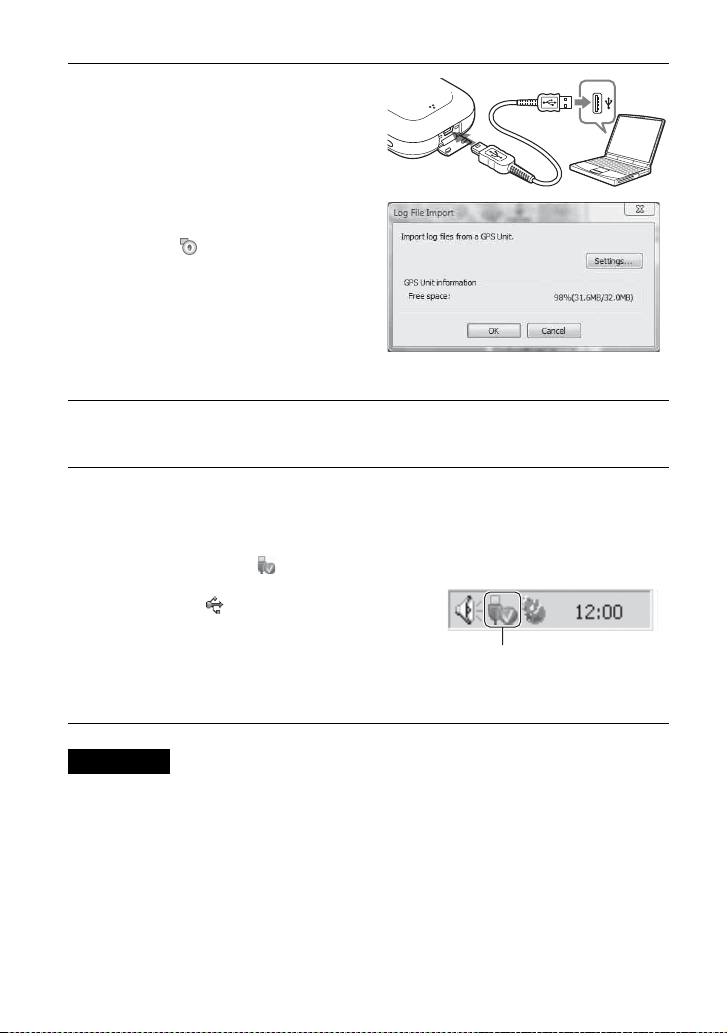
28
x
Importation d'un journal GPS
• Assurez-vous d'avoir mis l'unité GPS hors tension avant de la raccorder à l'ordinateur. Dans le cas
contraire, les fichiers risquent d'être corrompus.
• La capture d'écran Windows Explorer du contenu du disque amovible peut apparaître quand l'unité
GPS est connectée à votre ordinateur, assurez-vous de ne pas toucher les données qui se trouvent
dans le dossier GPS.
• Avant d'afficher les journaux GPS récemment importés de l'unité GPS sur GPS Image Tracker à
l'aide de Affichage Plan, veillez à bien fermer GPS Image Tracker avant de lancer Affichage Plan.
• L'unité GPS passe en mode de communication USB, même si le commutateur HOLD est activé.
• La touche 1 (touche de marche/arrêt) est inopérante en mode de communication USB. Lorsque
l'unité GPS est débranchée de l'ordinateur, l'unité GPS est mise hors tension automatiquement.
1
Ouvrez le cache de la prise
USB puis raccordez l'unité
GPS et votre ordinateur à
l'aide du câble USB fourni.
La fenêtre Log File Import s'ouvre
(mode de communication USB).
Si cette fenêtre ne s'affiche pas, double-
cliquez sur (GPS Image Tracker) sur
l'écran de l'ordinateur. (Vous pouvez
lancer GPS Image Tracker en cliquant
sur [Start]
t
[All Programs] (Tous les
programmes)
t
[Sony Picture Utility]
t
[GPS Image Tracker].)
•
Pour plus d’informations, reportez-vous
à la section GPS Image Tracker Aide.
2
Cliquez sur [OK].
Tous les journaux GPS disponibles sont importés sur votre ordinateur.
3
Une fois les journaux GPS
importés, déconnectez l'unité
GPS de l'ordinateur.
1 Double-cliquez sur sur la grille
des tâches.
2 Cliquez sur (USB Mass Storage
Device = Périphérique de stockage
de masse USB) t [Stop] (Arrêter).
3
Confirmez l'appareil dans la fenêtre de
confirmation, puis cliquez sur [OK].
4 Cliquez sur [Close] (Fermer).
Remarques
Double-cliquez ici.
Loading ...
Loading ...
Loading ...